2021 TOYOTA PROACE CITY EV radio
[x] Cancel search: radioPage 259 of 352

259
BLUETOOTH-audiosystem med berøringsskjerm
10
NOTIC E
Hvis "FM-DAB-sporing" er aktivert, kan det være en forskjell på noen få sekunder når systemet bytter til analog "FM"- radio, og iblant en variasjon i volumet.Så snart den digitale lydkvaliteten gjenopprettes, bytter systemet automatisk tilbake til "DAB".
WARNI NG
Hvis "DAB"-stasjonen som det lyttes til, ikke er tilgjengelig på "FM", eller "FM-DAB-sporing" ikke er aktivert, vil lyden forsvinne når det digitale signalet er for svakt.
Media
Velge kilden
Trykk på menyen "Medier".
Trykk på knappen "KILDE".Velg kilde (USB, Bluetooth eller AUX, avhengig av utstyret).
USB -port
Sett USB-minnepinnen inn i USB-porten eller koble USB-enheten til USB-porten ved hjelp av egnet kabel (følger ikke med).
WARNI NG
Unngå å bruke en USB-hub for å beskytte systemet.
Systemet bygger spillelister (i midlertidig minne); dette kan ta fra noen sekunder til flere minutter ved første tilkobling.Spillelister oppdateres når en USB-minnepinne kobles til eller innholdet i en bestemt USB-minnepinne endres. Listene lagres: Hvis de ikke endres, vil den påfølgende lastetiden være kortere.
Ekstrauttak (AUX)
Avhengig av utstyr
Koble en bærbar enhet (MP3-spiller e.l.) til ekstrauttaket med en lydkabel (følger ikke med).Denne kilden er bare tilgjengelig hvis "Aux-forsterkning" er valgt i lydinnstillingene.Juster først volumet på den bærbare enheten (til et høyt nivå). Juster deretter volumet til audiosystemet.Kontrollene betjenes via den bærbare enheten.
Bluetooth®-streaming
Streaming gjør det mulig å lytte til musikk fra smarttelefonen.Bluetooth-profilen må være aktivert. Juster først volumet på den bærbare enheten (til et høyt nivå).Juster deretter volumet til systemet.Hvis avspilling ikke starter automatisk, kan det være nødvendig å starte avspillingen fra smarttelefonen.Du styrer fra den bærbare enheten eller ved å bruke berøringsknappene til systemet.
WARNI NG
Når den først er koblet til i Streaming-modus, anses smarttelefonen som en mediakilde.
Koble til Apple®-spillere
Koble Apple®-spilleren til USB-uttaket med en egnet kabel (følger ikke med).Avspilling starter automatisk.
Page 260 of 352

260
Styring gjøres via audiosystemet.
NOTIC E
De tilgjengelige klassifiseringene er de for den bærbare enheten som er koblet til (artister/album/sjangere/spillelister/lydbøker/podcaster). Det er også mulig å bruke en klassifisering som er strukturert i form av et bibliotek.
Standardklassifiseringen som brukes er etter artist. For å endre klassifiseringen som brukes går du tilbake til det første nivået av menyen og velger deretter ønsket klassifisering (for eksempel spilleliste), og bekrefter for å gå ned gjennom menyen til ønsket spor.
Programvareversjonen til audiosystemet er kanskje ikke kompatibelt med generasjonen til Apple®-spilleren.
Medieinnstillinger
Trykk på knappen "Medieinnstillinger".
Aktiver/deaktiver alternativer for avspilling av spor og tilgang til lydinnstillingene.
NOTIC E
Lydinnstillingene er de samme som
lydinnstillingene for radioen. Se relevant avsnitt for mer informasjon om "Lydinnstillinger".
Informasjon og råd
Systemet støtter USB-masselagringsenheter, BlackBerry®-enheter og Apple®-spillere via USB-portene. Adapterkabelen følger ikke med.Enhetene styres ved hjelp av audiosystemkontrollene.Andre enheter, som ikke blir gjenkjent ved tilkobling, må kobles til ekstrauttaket med en kontaktkabel (følger ikke med) eller via Bluetooth-streaming, om kompatibel.
WARNI NG
Unngå å bruke en USB-hub for å beskytte systemet.
Audiosystemet vil bare spille av lydfiler av typen ".wav", ".wma", ".aac", ".mp3", ".mp4", ".m4a", ".flac", ".ogg" ved bithastigheter mellom 32 Kbps and 320 Kbps (maksimalt 300 Kbps for ".flac"-filer).Det støtter også VBR-modus (variabel bithastighet).Alle ".wma"-filer må være standard WMA 9-filer.Samplingshastighetene som støttes er 11, 22, 44 og 48 kHz.For å unngå avlesnings- og visningsproblemer anbefaler vi å velge filnavn på mindre enn 20 tegn, som ikke inneholder noen spesialtegn (f.eks. “ ? . ; ù).Bruk bare USB-minner i FAT- eller FAT32-format (File Allocation Table).
NOTIC E
Vi anbefaler å bruke den originale USB-kabelen for den bærbare enheten.
Telefon
Parkoble en
Bluetooth®-telefon
Opptil 10 telefoner kan parkobles med systemet.Aktiver Bluetooth-funksjonen på telefonen på forehånd, og sørg for at den er "synlig for alle" (telefonkonfigurasjon).For å fullføre parkoblingen, uansett hvilken fremgangsmåte som brukes (fra telefonen eller fra systemet), må du kontrollere at koden er den samme i systemet og i telefonen.
WARNI NG
Tjenestene som er tilgjengelig er avhengig av nettverket, SIM-kortet og kompatibiliteten til Bluetooth-enhetene som brukes. Kontroller hvilke tjenester som er tilgjengelige i telefonens håndbok og hos operatøren.
Page 263 of 352

263
BLUETOOTH-audiosystem med berøringsskjerm
10
Når deling av data og bilplassering er aktivert, vises dette symbolet i den øvre linjen på berøringsskjerm.
Velge språk
Trykk på "Innstillinger".
Velg "Språk" for å endre språket.
Angi dato og klokkeslett
Trykk på "Innstillinger".
Trykk på "Dato/klokkeslett".
Slik angir du datoen:Trykk på pilene for å angi dag, måned og å r.
NOTIC E
Først angir du dag, deretter måned.
Slik angir du klokkeslettet:Trykk på disse knappene for å angi timer og minutter.Velg eller velg bort formatet 24 t.
I formatet 12 t velger du "AM" eller "PM".
NOTIC E
Systemet styrer ikke automatisk skifte mellom vinter- og sommertid.
Datoformat:Velg visningsformatet for dato.
Ofte stilte spørsmål
Følgende informasjon grupperer sammen svarene på de mest stilte spørsmålene om systemet.
Radio
Mottakskvaliteten til den innstilte radiostasjonen blir gradvis dårligere eller forhåndsinnstillingene fungerer ikke (ingen lyd, 87,5 MHz vises osv.).Bilen er for langt unna den valgte radiosenderen, eller det er ingen sender i det geografiske området.
► Aktiver "RDS"-funksjonen i den øvre linjen for å gjøre det mulig for systemet å sjekke om det finnes en kraftigere sender i det geografiske området.Omgivelsene (åser, bygninger, tunneler, parkeringskjellere osv.) blokkerer mottaket, inkludert i RDS-modus.Dette er helt normalt fenomen, og indikerer ikke en feil med audiosystemet.
Antennen mangler eller har blitt skadet (for eksempel i en bilvaskautomat eller parkeringskjeller).► Få kontrollert antennen hos en forhandler.Jeg finner ikke noen av radiostasjonene i listen over mottatte stasjoner.Navnet på radiostasjonen endrer seg.Stasjonen blir ikke lenger mottatt eller navnet på den har endret seg i listen.Noen radiostasjoner sender annen informasjon i stedet for navnet (for eksempel tittelen på sangen).Systemet tolker disse opplysningene som stasjonsnavnet.► Trykk på knappen "Radioinnstillinger", og velg deretter "Oppdater liste". Radiomottaket avbrytes under søk etter tilgjengelige stasjoner (ca. 30 sekunder).
Media
Avspilling av USB-minnepinnen starter først etter veldig lang tid (rundt 2 til 3 minutter).Noen filer som ligger på USB-minnepinnen kan
gjøre tilgangen til minnet mye tregere (gange katalogiseringstiden med 10).► Slett disse filene som leveres med USB-minnepinnen og begrens antallet undermapper i filstrukturen på minnepinnen. Noen tegn i informasjonen om mediet som spilles av for øyeblikket, vises ikke på riktig måte.Audiosystemet klarer ikke å behandle visse typer
tegn.
Page 265 of 352

265
TOYOTA Connect Radio
11
TOYOTA Connect Radio
Multimediaaudiosystem
– Applikasjoner
– Bluetooth®-telefon
NOTIC E
Funksjonene og innstillingene som er
beskrevet, varierer i henhold til bilens versjon og konfigurasjon samt salgslandet.
WARNI NG
Av sikkerhetsgrunner og siden de krever vedvarende oppmerksomhet fra føreren, skal følgende handlinger utføres når bilen står stille og tenningen er på:– Parkobling av smarttelefonen med systemet via Bluetooth.– Bruke smarttelefonen.– Tilkobling til CarPlay®- eller Android Auto-applikasjonene (visse applikasjoner stopper visning mens bilen er i bevegelse).– Endre systeminnstillinger og konfigurasjoner.
NOTIC E
Systemet er beskyttet slik at det kun fungerer i bilen.Energiøkonomimodus-meldingen vises når systemet er i ferd med å gå i standby.
Første trinn
Når motoren er i gang, demper et trykk lyden.Når tenningen er av, slår et trykk systemet på.Øk eller senk volumet med rattet eller "pluss"- eller "minus"-knappen (utstyrsavhengig).Bruk knappene på hver side av eller under berøringsskjermen for å gå inn i menyene, trykk deretter på de virtuelle knappene på berøringsskjermen.Avhengig av modell, bruk "Kilde"- og "MENY"-knappen til venstre på berøringsskjermen for å gå inn i menyene, og trykk deretter på de virtuelle knappene på berøringsskjermen.
Det er til enhver tid mulig å vise rullemenyene ved å trykke kort på skjermen med tre fingre.Alle berøringsfølsomme områder på skjermen er hvite.På sider med flere faner på bunnen av skjermen, kan du bytte mellom sidene enten ved å trykke på fanen til ønsket side, eller ved å sveipe sidene til venstre eller høyre med fingeren.Trykk i det skraverte området for å gå tilbake opp et nivå eller bekrefte.
Trykk på tilbakepilen for å gå tilbake et nivå eller bekrefte.
WARNI NG
Berøringsskjermen er "kapasitiv".Rengjør skjermen med en myk, ikke-slipende klut (f.eks. brilleklut) uten noen produkter.Ikke bruk skarpe gjenstander på skjermen.Ikke berør skjermen med våte hender.
Noe informasjon vises permanent i den øvre linjen på berøringsskjermen:– Statusinformasjon for klimaanlegget (avhengig av versjon), og direkte tilgang til tilsvarende meny.– Statusinformasjon for radiomedia- og telefonmeny.– Statusinformasjon for personvern.– Tilgang til berøringsskjermen og innstillinger for digitalt instrumentpanel.Valg av lydkilde (utstyrsavhengig):– FM/DAB/AM-radiostasjoner (utstyrsavhengig).– Telefon koblet til via Bluetooth og Bluetooth multimediasending (streaming).– USB Minnepinne.– Mediaspiller koblet til via ekstrauttaket (utstyrsavhengig).
Page 266 of 352
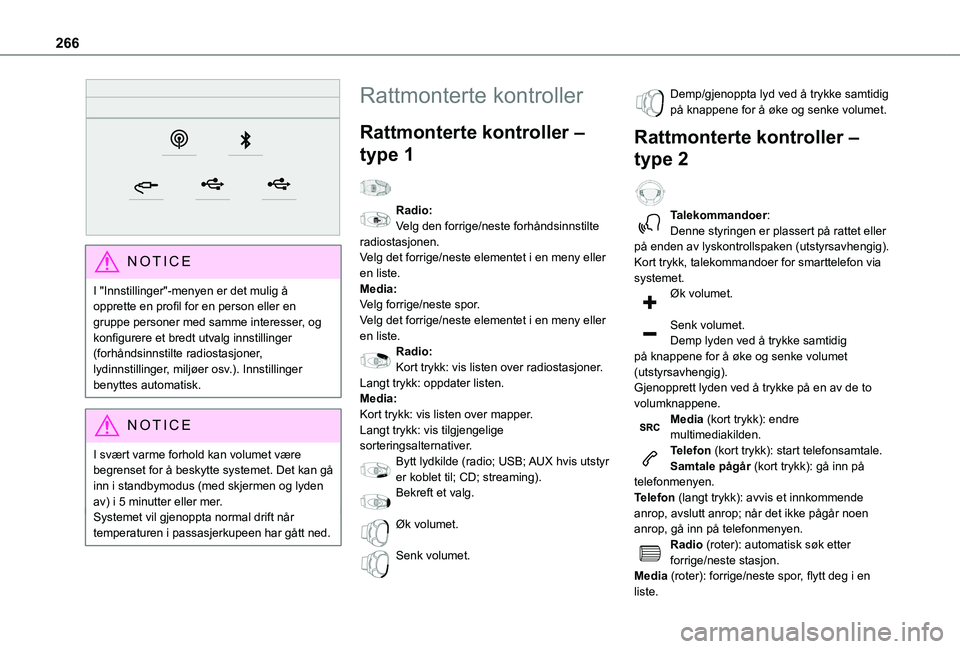
266
NOTIC E
I "Innstillinger"-menyen er det mulig å opprette en profil for en person eller en gruppe personer med samme interesser, og konfigurere et bredt utvalg innstillinger (forhåndsinnstilte radiostasjoner, lydinnstillinger, miljøer osv.). Innstillinger benyttes automatisk.
NOTIC E
I svært varme forhold kan volumet være begrenset for å beskytte systemet. Det kan gå inn i standbymodus (med skjermen og lyden av) i 5 minutter eller mer.Systemet vil gjenoppta normal drift når temperaturen i passasjerkupeen har gått ned.
Rattmonterte kontroller
Rattmonterte kontroller –
type 1
Radio:Velg den forrige/neste forhåndsinnstilte radiostasjonen.Velg det forrige/neste elementet i en meny eller en liste.Media:Velg forrige/neste spor.Velg det forrige/neste elementet i en meny eller en liste.Radio:Kort trykk: vis listen over radiostasjoner.Langt trykk: oppdater listen.Media:Kort trykk: vis listen over mapper.Langt trykk: vis tilgjengelige
sorteringsalternativer.Bytt lydkilde (radio; USB; AUX hvis utstyr er koblet til; CD; streaming).Bekreft et valg.
Øk volumet.
Senk volumet.
Demp/gjenoppta lyd ved å trykke samtidig på knappene for å øke og senke volumet.
Rattmonterte kontroller –
type 2
Talekommandoer:Denne styringen er plassert på rattet eller på enden av lyskontrollspaken (utstyrsavhengig).Kort trykk, talekommandoer for smarttelefon via systemet.Øk volumet.
Senk volumet.Demp lyden ved å trykke samtidig på knappene for å øke og senke volumet (utstyrsavhengig).Gjenopprett lyden ved å trykke på en av de to volumknappene.Media (kort trykk): endre multimediakilden.
Telefon (kort trykk): start telefonsamtale.Samtale pågår (kort trykk): gå inn på telefonmenyen.Telefon (langt trykk): avvis et innkommende anrop, avslutt anrop; når det ikke pågår noen anrop, gå inn på telefonmenyen.Radio (roter): automatisk søk etter forrige/neste stasjon.Media (roter): forrige/neste spor, flytt deg i en liste.
Page 267 of 352
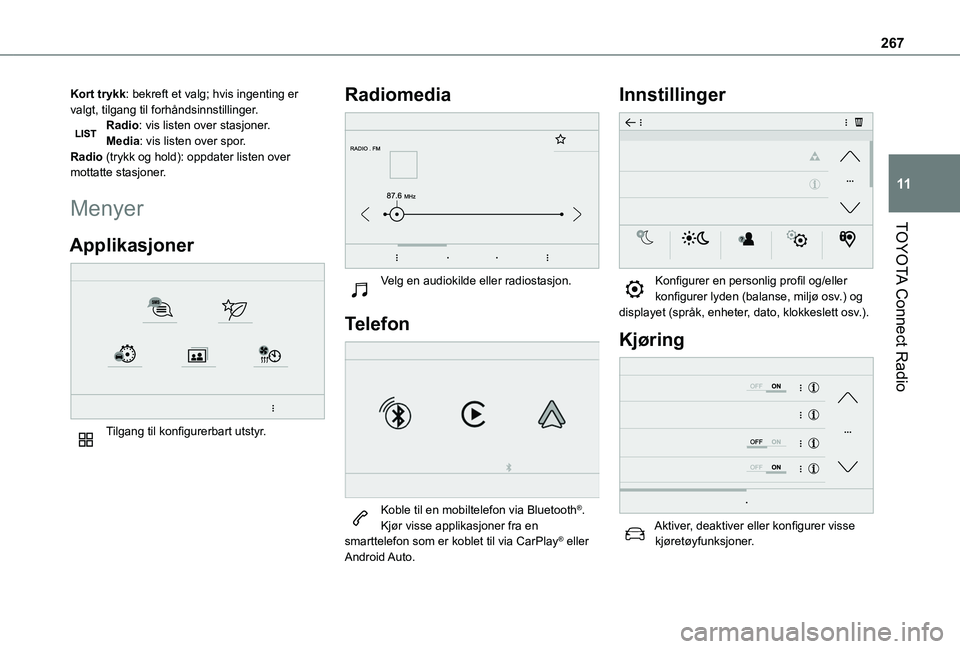
267
TOYOTA Connect Radio
11
Kort trykk: bekreft et valg; hvis ingenting er valgt, tilgang til forhåndsinnstillinger.Radio: vis listen over stasjoner.Media: vis listen over spor.Radio (trykk og hold): oppdater listen over mottatte stasjoner.
Menyer
Applikasjoner
Tilgang til konfigurerbart utstyr.
Radiomedia
Velg en audiokilde eller radiostasjon.
Telefon
Koble til en mobiltelefon via Bluetooth®.Kjør visse applikasjoner fra en smarttelefon som er koblet til via CarPlay® eller Android Auto.
Innstillinger
Konfigurer en personlig profil og/eller konfigurer lyden (balanse, miljø osv.) og displayet (språk, enheter, dato, klokkeslett osv.).
Kjøring
Aktiver, deaktiver eller konfigurer visse kjøretøyfunksjoner.
Page 269 of 352

269
TOYOTA Connect Radio
11
Radio
Velge en stasjon
Trykk på Radiomedia for å vise hovedsiden.Trykk på en av knappene for å utføre et automatisk søk etter radiostasjoner.EllerFlytt glidebryteren for å søke manuelt etter frekvenser opp eller ned.EllerTrykk på frekvensen.
Angi FM- og AM-bølgebåndverdiene ved hjelp av det virtuelle tastaturet.Trykk på "OK" for å bekrefte.
WARNI NG
Radiomottak kan bli påvirket av bruk av elektrisk utstyr som ikke er godkjent av merket, slik som en USB-lader koblet til uttaket på 12 V.Omgivelsene utenfor (åser, bygninger, tunneler, parkeringskjellere osv.) kan blokkere mottaket, inkludert i RDS-modus. Dette fenomenet er helt normalt når det gjelder radiobølgeoverføring, og indikerer på ingen måte en feil med audiosystemet.
Endre bølgebånd
Trykk på Radiomedia for å vise hovedsiden. Trykk på "ALTERNATIVER"-knappen for å gå inn på den sekundære siden.Trykk på "Bånd" for å endre bølgebånd.
Trykk i det nedtonede området for å bekrefte.
Forhåndsinnstille en stasjon
Velg en radiostasjon eller frekvens.Trykk kort på skissen av en stjerne. Hvis stjernen er fylt, er radiostasjonen allerede forhåndsinnstilt.EllerVelg en radiostasjon eller frekvens.Trykk på "Forhåndsinnstilling".Trykk lenge på en av knappene for å forhåndsinnstille stasjonen.
Aktivere/deaktivere RDS
RDS, hvis det er aktivert, gjør det mulig å fortsette å lytte til den samme stasjonen ved å automatisk søke etter alternative frekvenser.Trykk på Radiomedia for å vise hovedsiden.Trykk på "ALTERNATIVER"-knappen for å gå inn på den sekundære siden.Aktiver/deaktiver "RDS".
Trykk i det nedtonede området for å bekrefte.
NOTIC E
RDS stasjonssporing er kanskje ikke tilgjengelig over hele landet, siden mange radiostasjoner ikke dekker 100 % av landet. Dette forklarer tap av mottak av stasjonen under kjøring.
Vise tekstinformasjon
"Radiotekst"-funksjonen viser informasjon som er sendt av radiostasjonen, om stasjonen eller sangen som spilles for øyeblikket.Trykk på Radiomedia for å vise hovedsiden.Trykk på "ALTERNATIVER"-knappen for å gå inn på den sekundære siden.Aktiver/deaktiver "Nyheter".
Trykk i det nedtonede området for å bekrefte.
Spille av TA-meldinger
TA-funksjonen (trafikkmelding) prioriterer TA-varselmeldinger. For å fungere må denne funksjonen ha gode signaler for en radiostasjon som sender denne typen meldinger. Mens trafikkinformasjon sendes, avbrytes gjeldende media automatisk slik at TA-meldingen kan
Page 270 of 352
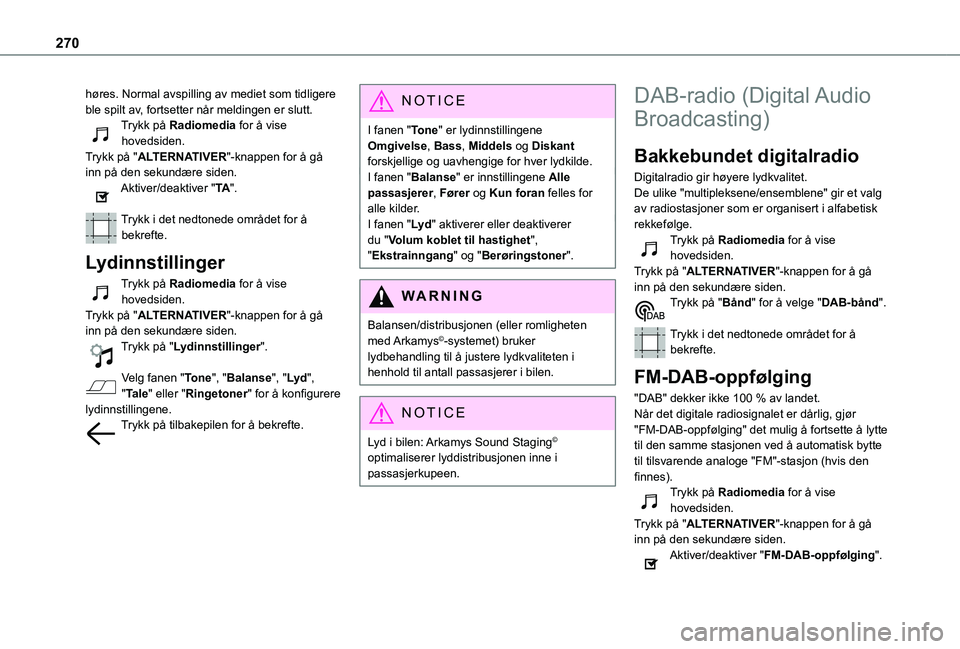
270
høres. Normal avspilling av mediet som tidligere ble spilt av, fortsetter når meldingen er slutt.Trykk på Radiomedia for å vise hovedsiden.Trykk på "ALTERNATIVER"-knappen for å gå inn på den sekundære siden.Aktiver/deaktiver "TA".
Trykk i det nedtonede området for å bekrefte.
Lydinnstillinger
Trykk på Radiomedia for å vise hovedsiden.Trykk på "ALTERNATIVER"-knappen for å gå inn på den sekundære siden.Trykk på "Lydinnstillinger".
Velg fanen "Tone", "Balanse", "Lyd", "Tale" eller "Ringetoner" for å konfigurere lydinnstillingene.Trykk på tilbakepilen for å bekrefte.
NOTIC E
I fanen "Tone" er lydinnstillingene Omgivelse, Bass, Middels og Diskant forskjellige og uavhengige for hver lydkilde.I fanen "Balanse" er innstillingene Alle passasjerer, Fører og Kun foran felles for alle kilder.I fanen "Lyd" aktiverer eller deaktiverer du "Volum koblet til hastighet", "Ekstrainngang" og "Berøringstoner".
WARNI NG
Balansen/distribusjonen (eller romligheten med Arkamys©-systemet) bruker lydbehandling til å justere lydkvaliteten i henhold til antall passasjerer i bilen.
NOTIC E
Lyd i bilen: Arkamys Sound Staging© optimaliserer lyddistribusjonen inne i passasjerkupeen.
DAB-radio (Digital Audio
Broadcasting)
Bakkebundet digitalradio
Digitalradio gir høyere lydkvalitet.De ulike "multipleksene/ensemblene" gir et valg av radiostasjoner som er organisert i alfabetisk rekkefølge.Trykk på Radiomedia for å vise hovedsiden.Trykk på "ALTERNATIVER"-knappen for å gå inn på den sekundære siden.Trykk på "Bånd" for å velge "DAB-bånd".
Trykk i det nedtonede området for å bekrefte.
FM-DAB-oppfølging
"DAB" dekker ikke 100 % av landet.Når det digitale radiosignalet er dårlig, gjør "FM-DAB-oppfølging" det mulig å fortsette å lytte
til den samme stasjonen ved å automatisk bytte til tilsvarende analoge "FM"-stasjon (hvis den finnes).Trykk på Radiomedia for å vise hovedsiden.Trykk på "ALTERNATIVER"-knappen for å gå inn på den sekundære siden.Aktiver/deaktiver "FM-DAB-oppfølging".